如何在 Windows 11/10 上修复 FFMPEG.DLL Not Found 错误
文章小白一枚,正在不断学习积累知识,现将学习到的知识记录一下,也是将我的所得分享给大家!而今天这篇文章《如何在 Windows 11/10 上修复 FFMPEG.DLL Not Found 错误》带大家来了解一下##content_title##,希望对大家的知识积累有所帮助,从而弥补自己的不足,助力实战开发!
最近,Windows 用户报告遇到 ffmpeg.dll 文件丢失或未找到错误。基本上,此错误可能会在应用程序安装时、系统启动时或访问某些网站时引发。当系统文件损坏时,可能会出现 ffmpeg.dll 错误,从而使系统目录无法发现 DLL 文件。此错误还与 Microsoft Teams、Skype、Discord、适用于 Windows 的 WhatsApp、Deezer 等应用程序相关联。
向用户显示的错误消息是:
程序无法启动,因为您的计算机缺少 ffmpeg.dll。尝试重新安装程序以解决此问题。
如果您在 PC 上遇到此错误,请提前阅读本文。在本文中,我们以 Microsoft Teams 为例讨论了一些解决方案,以帮助修复此错误。在继续进行修复之前,请检查下面提到的解决方法。
解决方法
1. 确保您的系统驱动程序已更新。
2.使用任务管理器关闭系统进程以外的所有其他应用程序。
修复 1 – 手动下载 DLL 文件
1. 点击此链接下载ffmpeg.dll文件。
2. 在此页面上,单击“下载”按钮以获取系统上的 DLL 文件。

3. 转到下载文件的位置。
4. 选择ffmpeg.dll文件并按文件资源管理器顶部的复制图标(或按Ctrl + C )。

5.在桌面上找到您的Microsoft Teams 快捷方式图标。
6.右键单击 Teams图标并选择打开文件位置。

7. 在这里,打开名为current 的文件夹。

8. 单击粘贴图标(或者,按Ctrl + V)将复制的 DLL 文件粘贴到当前文件夹中。
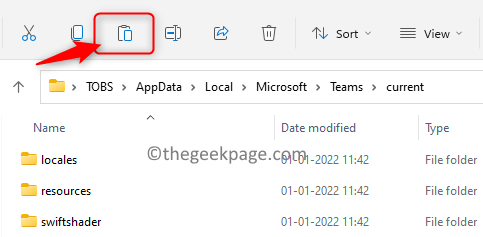
9. 打开 Microsoft Teams 并检查它是否打开时没有任何错误。
修复 2 – 重新安装应用程序
1.使用Windows 和 R组合键打开运行。
2.输入 ms-settings:appsfeatures打开应用和功能设置页面。

3. 在App 列表下方的搜索框中,键入Teams以查找应用程序。
4. 单击与Microsoft Teams关联的三个垂直点,然后选择卸载。

5. 要确认卸载过程,请再次单击卸载。

6. 等待卸载完成。重新启动系统。
7. 启动后,打开运行 (Windows + R)并输入下面的路径。
%localappdata%\微软\

8. 在这里,选择Teams文件夹,然后点击顶部的删除图标。

9. 确认删除操作。
10. 点击Windows键并在搜索框中键入注册表。
11.右键单击结果列表中的注册表编辑器并选择以管理员身份运行。当UAC提示时单击是。

12. 在注册表导航栏中复制粘贴以下位置。
计算机\HKEY_CURRENT_USER\SOFTWARE\Microsoft\Office\Teams\
13. 在右侧,右键单击PreventInstallationFromMsi注册表项并选择删除。
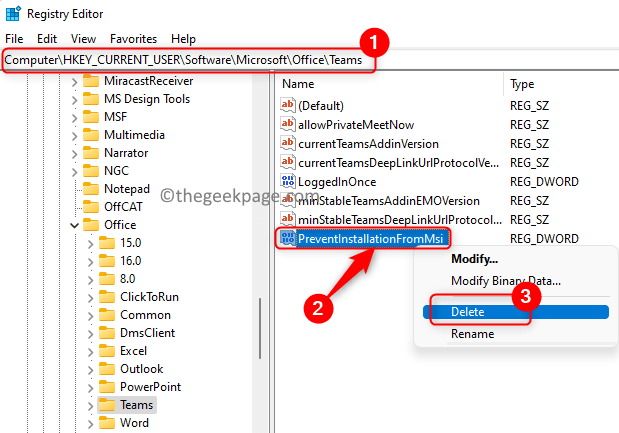
14. 退出注册表并重新启动您的 PC。
15. 启动后,下载Microsoft Teams 最新版本的桌面版。
16. 使用下载的安装程序安装 Teams 应用程序。检查问题是否已解决。
修复 3 – 执行 SFC 扫描
1. 点击Windows键并在 Windows 搜索框中键入命令提示符。
2.右键单击搜索结果中的命令提示符并选择以管理员身份运行。
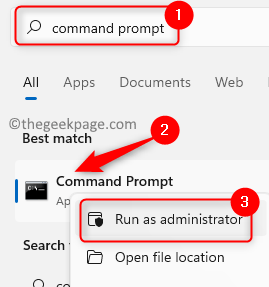
3. 当UAC提示时,单击Yes授予权限。
4. 输入命令并回车执行。
sfc /scannow
5. 等待一段时间,直到扫描完成。

6. 检查 ffmpeg.dll 任务错误是否已通过启动它的应用程序得到解决。
修复 4 – 清除应用缓存
1. 按Ctrl + Shift + Esc打开任务管理器。
2. 确保没有与给出错误的应用程序相关的进程正在运行。例如,在这里我们结束与 Microsoft Teams 相关的所有任务。
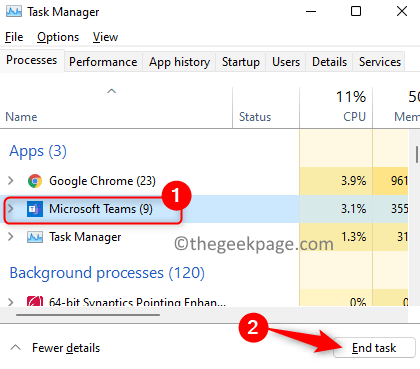
3. 按Windows + R打开运行。
4. 一次复制粘贴下面给出的路径,然后删除相应文件夹中存在的所有文件(按Ctrl + A并单击删除图标)。
注意:如果 MS Teams 应用程序在删除过程中一直打开,请使用任务管理器结束它。

%appdata%\Microsoft\teams\cache%appdata%\Microsoft\teams\blob_storage%appdata%\Microsoft\teams\databases%appdata%\Microsoft\teams\GPUcache%appdata%\Microsoft\teams\IndexedDB%appdata%\Microsoft\teams\本地存储%appdata%\Microsoft\teams\tmp
5.删除上述文件夹中的文件后,重新启动计算机。检查 ffmpeg.dll not found 错误是否已修复。
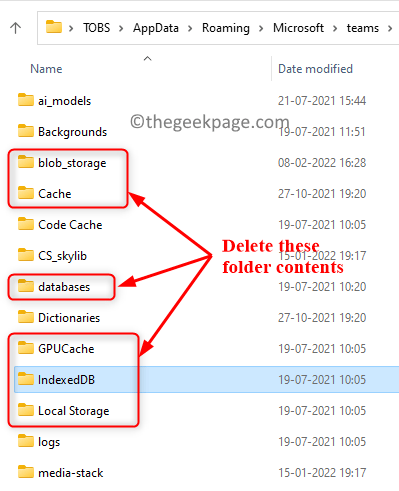
6. 如果问题仍然存在,请再次执行步骤 1 和 2。
7. 打开运行 (Windows + R)并键入以下位置
%appdata%\微软\
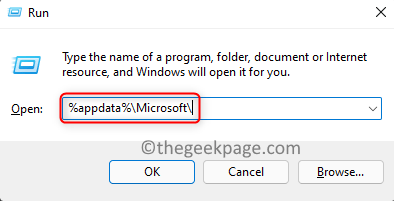
8. 在Microsoft文件夹中,选择Teams文件夹,然后单击顶部的删除图标。
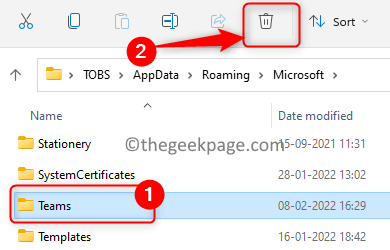
9. 确认后,单击删除以完全删除 Teams 文件夹。
10.重新启动您的 PC 并检查错误现在是否已解决。
修复 5 – 将文件夹复制到应用程序的安装目录中
众所周知,在重新安装任何应用程序时,如果有以前安装的任何文件夹/数据,那么就有可能会有重复的文件夹。在这种情况下,最好将新文件夹的内容复制到旧文件夹。此处以 Microsoft Teams 为例详细说明了这些步骤。
1.打开任务管理器(Ctrl + Shift + Esc)并结束与Microsoft Teams相关的所有进程。
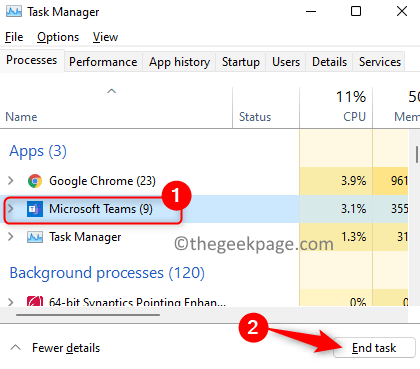
2. 按Windows + R 并键入下面的路径,然后按 Enter。
% 本地应用数据%
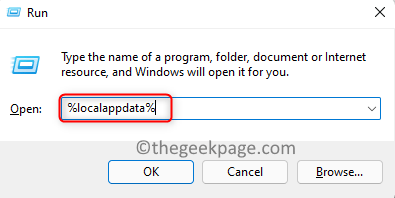
3. 在打开的文件资源管理器中,双击名为Microsoft 的文件夹。

4. 在此处打开Teams文件夹。
5. 需要检查是否有多个以 current 开头的文件夹。例如,current(Teams 默认文件夹)和current-s1文件夹。
6.将不带默认名称的文件夹中的内容复制到默认文件夹中。在这种情况下,从current-s1文件夹复制到当前文件夹。
注意:如果您看到任何警告,请忽略它们。如果要求合并文件夹,请单击是。
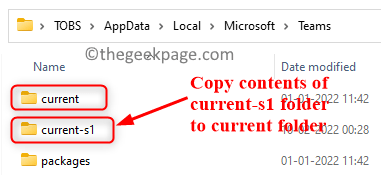
7.复制完所有文件后重新启动系统。
8、检查ffmpeg.dll缺失错误是否解决。
修复 6 – 创建新用户帐户
1.首先,确保将您的计算机启动到安全模式。
注意:您需要使用管理员帐户才能执行以下步骤。
2. 只需同时使用Windows 和 R键即可打开“运行”对话框。
3.输入ms-settings:accounts并按Enter打开Accounts Settings页面。
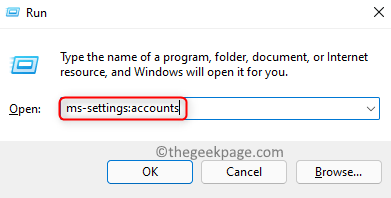
4.在右侧,选择家庭 和其他用户。
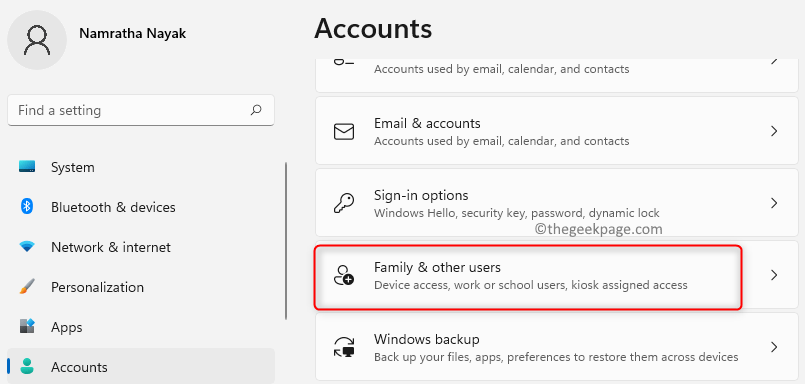
5. 在其他用户部分下,单击添加帐户按钮将其他用户添加到系统。
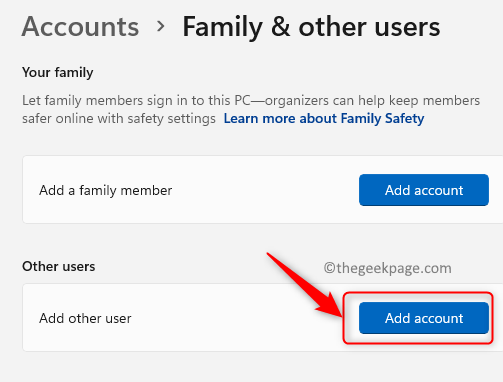
6. 在微软账户页面,点击链接我没有此人的登录信息。

7. 现在,单击添加 没有 Microsoft 帐户的用户。
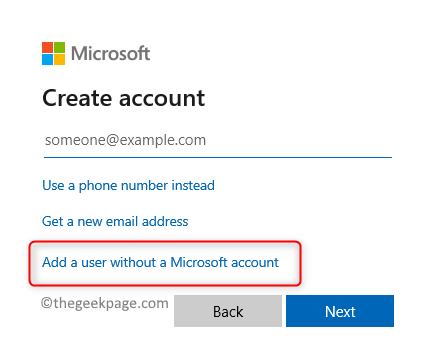
8. 您将看到为此 PC页面创建用户。在这里,输入新用户的用户名和密码。
9. 单击下一步。
10.创建新用户后重新启动您的 PC。
11. 启动后,使用新用户帐号登录电脑。
12. 检查这是否有助于修复 DLL 文件丢失错误。
理论要掌握,实操不能落!以上关于《如何在 Windows 11/10 上修复 FFMPEG.DLL Not Found 错误》的详细介绍,大家都掌握了吧!如果想要继续提升自己的能力,那么就来关注golang学习网公众号吧!
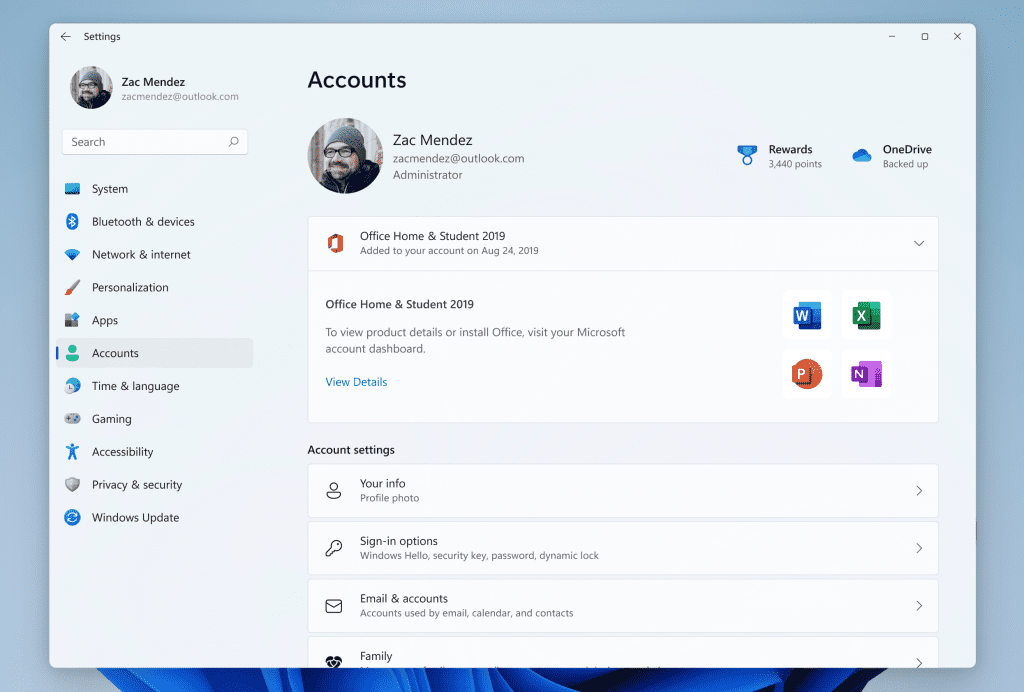 Windows 11 Insider Preview Build 25126 允许用户从“设置”应用访问永久的 Microsoft Office 产品
Windows 11 Insider Preview Build 25126 允许用户从“设置”应用访问永久的 Microsoft Office 产品
- 上一篇
- Windows 11 Insider Preview Build 25126 允许用户从“设置”应用访问永久的 Microsoft Office 产品
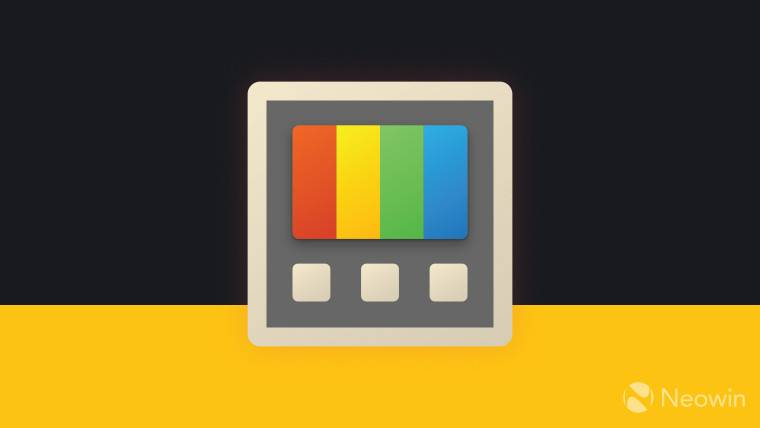
- 下一篇
- 微软发布 PowerToys 0.55.2 修复之前补丁的问题
-

- 文章 · 软件教程 | 1分钟前 |
- 189邮箱电脑版登录入口在哪
- 185浏览 收藏
-

- 文章 · 软件教程 | 4分钟前 |
- Win11提升Steam下载速度技巧
- 326浏览 收藏
-

- 文章 · 软件教程 | 6分钟前 |
- 非凡宠物购宠指南与选择技巧
- 425浏览 收藏
-

- 文章 · 软件教程 | 6分钟前 |
- Excel合并单元格怎么排序?简单方法分享
- 323浏览 收藏
-

- 文章 · 软件教程 | 7分钟前 |
- 包子漫画下拉阅读更流畅体验
- 281浏览 收藏
-

- 文章 · 软件教程 | 9分钟前 |
- 萤石云视频怎么分享设备给朋友
- 143浏览 收藏
-

- 文章 · 软件教程 | 11分钟前 |
- Win8环境变量修改方法详解
- 115浏览 收藏
-
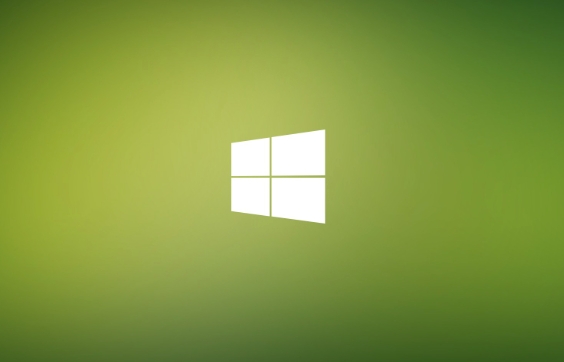
- 文章 · 软件教程 | 12分钟前 |
- Win10服务禁用技巧安全优化建议
- 122浏览 收藏
-

- 文章 · 软件教程 | 12分钟前 |
- Win10网络路径错误0x80070035解决方法
- 199浏览 收藏
-

- 前端进阶之JavaScript设计模式
- 设计模式是开发人员在软件开发过程中面临一般问题时的解决方案,代表了最佳的实践。本课程的主打内容包括JS常见设计模式以及具体应用场景,打造一站式知识长龙服务,适合有JS基础的同学学习。
- 543次学习
-

- GO语言核心编程课程
- 本课程采用真实案例,全面具体可落地,从理论到实践,一步一步将GO核心编程技术、编程思想、底层实现融会贯通,使学习者贴近时代脉搏,做IT互联网时代的弄潮儿。
- 516次学习
-

- 简单聊聊mysql8与网络通信
- 如有问题加微信:Le-studyg;在课程中,我们将首先介绍MySQL8的新特性,包括性能优化、安全增强、新数据类型等,帮助学生快速熟悉MySQL8的最新功能。接着,我们将深入解析MySQL的网络通信机制,包括协议、连接管理、数据传输等,让
- 500次学习
-

- JavaScript正则表达式基础与实战
- 在任何一门编程语言中,正则表达式,都是一项重要的知识,它提供了高效的字符串匹配与捕获机制,可以极大的简化程序设计。
- 487次学习
-

- 从零制作响应式网站—Grid布局
- 本系列教程将展示从零制作一个假想的网络科技公司官网,分为导航,轮播,关于我们,成功案例,服务流程,团队介绍,数据部分,公司动态,底部信息等内容区块。网站整体采用CSSGrid布局,支持响应式,有流畅过渡和展现动画。
- 485次学习
-

- ChatExcel酷表
- ChatExcel酷表是由北京大学团队打造的Excel聊天机器人,用自然语言操控表格,简化数据处理,告别繁琐操作,提升工作效率!适用于学生、上班族及政府人员。
- 3212次使用
-

- Any绘本
- 探索Any绘本(anypicturebook.com/zh),一款开源免费的AI绘本创作工具,基于Google Gemini与Flux AI模型,让您轻松创作个性化绘本。适用于家庭、教育、创作等多种场景,零门槛,高自由度,技术透明,本地可控。
- 3425次使用
-

- 可赞AI
- 可赞AI,AI驱动的办公可视化智能工具,助您轻松实现文本与可视化元素高效转化。无论是智能文档生成、多格式文本解析,还是一键生成专业图表、脑图、知识卡片,可赞AI都能让信息处理更清晰高效。覆盖数据汇报、会议纪要、内容营销等全场景,大幅提升办公效率,降低专业门槛,是您提升工作效率的得力助手。
- 3456次使用
-

- 星月写作
- 星月写作是国内首款聚焦中文网络小说创作的AI辅助工具,解决网文作者从构思到变现的全流程痛点。AI扫榜、专属模板、全链路适配,助力新人快速上手,资深作者效率倍增。
- 4564次使用
-

- MagicLight
- MagicLight.ai是全球首款叙事驱动型AI动画视频创作平台,专注于解决从故事想法到完整动画的全流程痛点。它通过自研AI模型,保障角色、风格、场景高度一致性,让零动画经验者也能高效产出专业级叙事内容。广泛适用于独立创作者、动画工作室、教育机构及企业营销,助您轻松实现创意落地与商业化。
- 3832次使用
-
- pe系统下载好如何重装的具体教程
- 2023-05-01 501浏览
-
- qq游戏大厅怎么开启蓝钻提醒功能-qq游戏大厅开启蓝钻提醒功能教程
- 2023-04-29 501浏览
-
- 吉吉影音怎样播放网络视频 吉吉影音播放网络视频的操作步骤
- 2023-04-09 501浏览
-
- 腾讯会议怎么使用电脑音频 腾讯会议播放电脑音频的方法
- 2023-04-04 501浏览
-
- PPT制作图片滚动效果的简单方法
- 2023-04-26 501浏览






